Введение в Epson Stylus Photo RX640
Элементы


подставка для бумаги податчик листов - крышка податчика
боковая направляющая
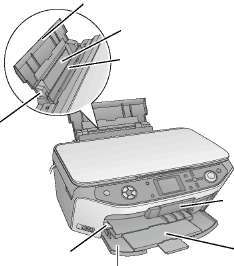 рычаг лотка для бумаги
крышка сканера (слайд-модуль)
передняя крышка
крышка слота для карт памяти
передний лоток
 подложка для сканирования непрозрачных документов
окно слайд-модуля
планшет
слот для карт памяти
транспортировочный ИК-порт замок
крышка отсека для краски и сканирующий блок
 разъем EXT. I/F USB

 лоток для компакт-дисков держатель пленок
Панель управления
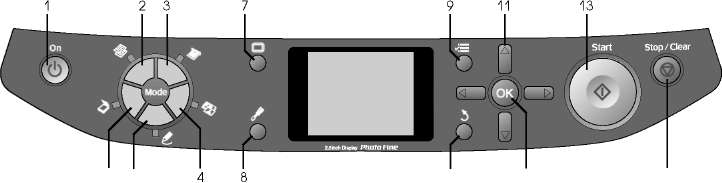
Кнопки
|
|
Кнопки
|
Функция
|
|
1
|
0 On (Вкл.)
|
Нажмите, чтобы включить или выключить EPSON STYLUS PHOTO RX
|
|
2
|
Сору (Копирование)
|
Нажмите для копирования фотографии или документа
|
|
3
|
Memory Card (Карта памяти)
|
Нажмите, чтобы напечатать фотографии, сохраненные на карте памяти
|
|
4
|
Slide/Negative (Слайд/Негатив)
|
Нажмите для печати со слайдов, негативов или с фотопленки
|
|
5
|
Specialty Print (Специальная печать)
|
Нажмите для копирования и восстановления выцветших фотографий, печати на компакт-дисках, или печати с рамками P.I.F.
|
|
6
|
Scan (Сканирование)
|
Нажмите для сканирования на карту памяти или в компьютер
|
|
7
|
Display (Дисплей)
|
Нажмите для изменения вида фотографий на ЖК-дисплее при их выборе
|
|
8
|
Setup (Настройка)
|
Нажмите для запуска процедур обслуживания и печати или настройки различных параметров печати
|
|
9
|
Print Settings (Настройки печати)
|
Нажмите для просмотра параметров каждого режима
|
|
10
|
Back(Назад)
|
Нажмите для отмены текущей операции на ЖК-дисплее и возврата в предыдущее меню
|
|
11
|
Навигационная кнопка
|
Нажмите для выбора элементов меню
|
|
12
|
ОК
|
Нажмите для применения выбранных значений параметров
|
|
13
|
Start (Пуск)
|
Нажмите для запуска копирования, печати или сканирования
|
|
14
|
Stop/Clear (Стоп/Сброс)
|
Нажмите для отмены копирования, печати, сканирования или сброса сделанных вами настроек
|
ЖК-дисплей
Служит для предварительного просмотра выбранных изображений, отображения пунктов меню и параметров при настройке с помощью кнопок.
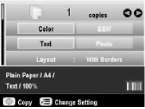
Энергосбережение
Если для параметра Screen Saver Settings (Настройки скринсейвера) выбрано значение Memory Card Data (Данные карты памяти), то после трех минут простоя EPSON STYLUS PHOTO RX перейдет в режим автоматического просмотра фотографий с карты памяти. После 13 минут простоя EPSON STYLUS PHOTO RX переходит в спящий режим. ЖК-панель отключается, и индикаторы режима работы начинают мигать по часовой стрелке.
Нажмите на любую кнопку (кроме кнопки P On (ВКЛ.)), и ЖК-дисплей вернется в обычное состояние.
Настройка скринсейвера
1. Нажмите на кнопку q Setup (Настройка).
2. Кнопками u и d выберите параметр Screen Saver Settings (Настройки скринсейвера) и нажмите на кнопку r.
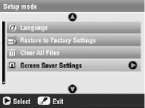
3. Выберите Memory Card Data (Данные карты памяти) или None (Нет).
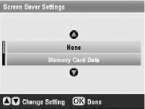
4. Нажмите на кнопку OK.
<<<назад
далее>>>
при использовании материалов ссылка на сайт awella.ru обязательна
|